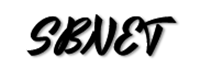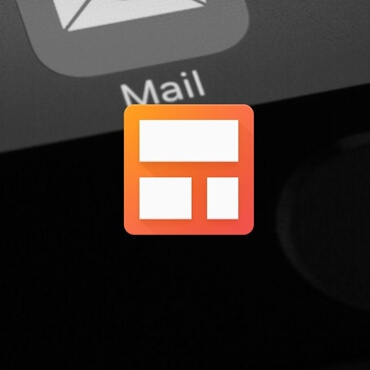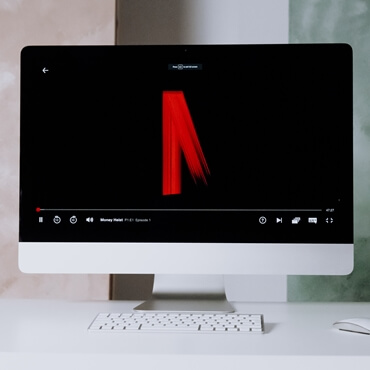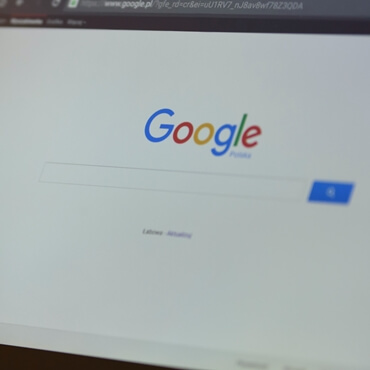사진 번역 PC 정보를 찾고 계신가요? 직접 타이핑을 해서 번역기를 이용해야하는 드래그가 불가능한 텍스트 또는 이미지 속 텍스트를 아주 쉽고 간단하게 번역할 수 있는 두 가지 방법을 준비했습니다.
크롬, 확장프로그램 이용하기
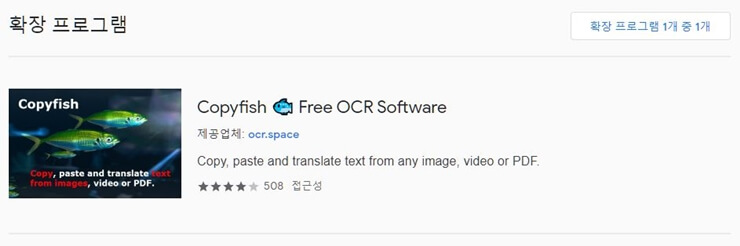
첫번째 방법은 크롬 브라우저를 사용하시는 분들에게 적합한 사진 번역 PC 방법 입니다.
크롬 웹 브라우저는 여러가지 확장프로그램을 설치하여 기능들을 이용하며 웹 서핑이 가능한데요. 이미지 번역 PC를 지원하는 확장프로그램은 ‘Copyfish’ 입니다.
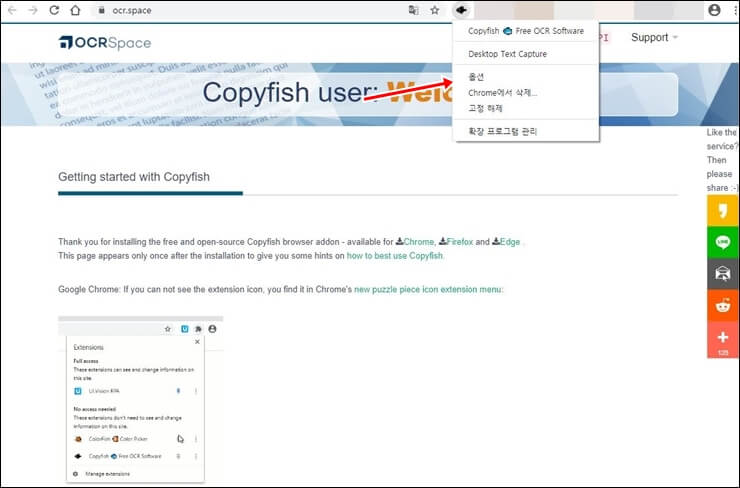
Copyfish를 설치한 뒤 아이콘을 우클릭하고 ‘옵션’ 메뉴로 이동합니다.
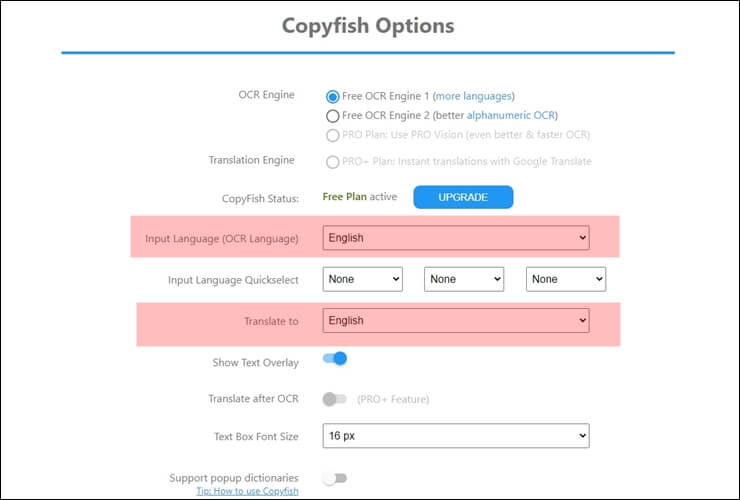
Copyfish의 옵션 화면으로 접속되었습니다.
Input Language (OCR Language) 옵션은 번역을 할 언어를 선택해주시면 됩니다.
Translate to 옵션은 번역이 될 언어를 선택해주시면 됩니다.
저는 번역 할 언어는 ‘영어’, 번역이 될 언어는 ‘한글’ 을 선택하였습니다.
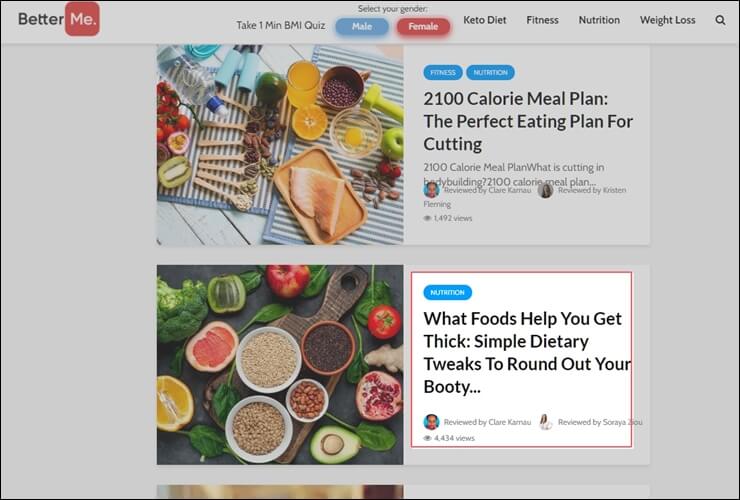
이후 드래그가 되지 않는 텍스트나 이미지 속에 있는 텍스트가 있는 페이지로 이동합니다.
Copyfish 아이콘을 누르면 화면이 어두워지게됩니다. 번역할 부분을 드래그하도록 합니다.
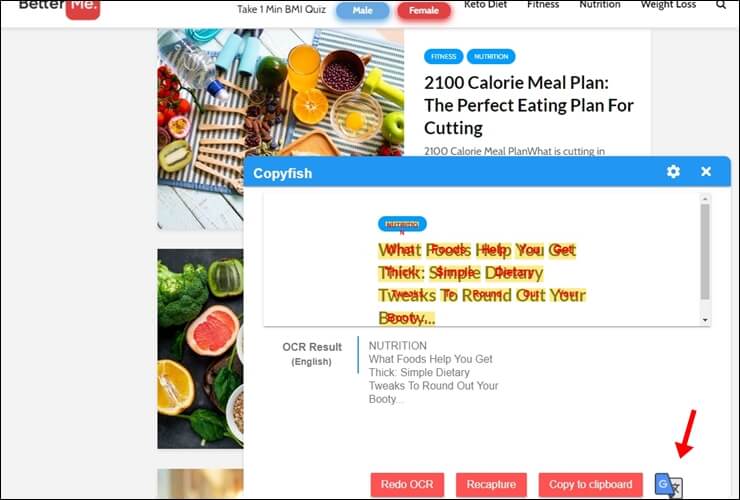
Copyfish 창이 실행되며 언어를 인식하게 됩니다.
하단의 옵션 중 번역 아이콘 옵션을 누릅니다.
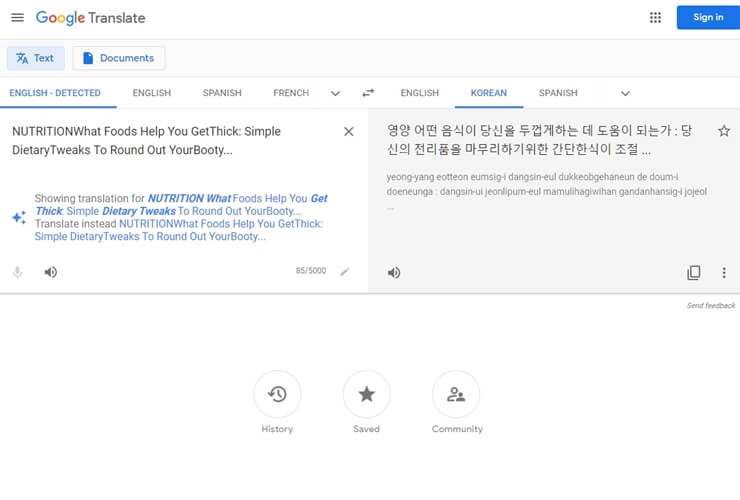
구글 번역 페이지로 이동하게 됩니다.
드래그한 영역의 문장 혹은 단어들이 바로 번역됩니다.
네이버 웨일 사용하기
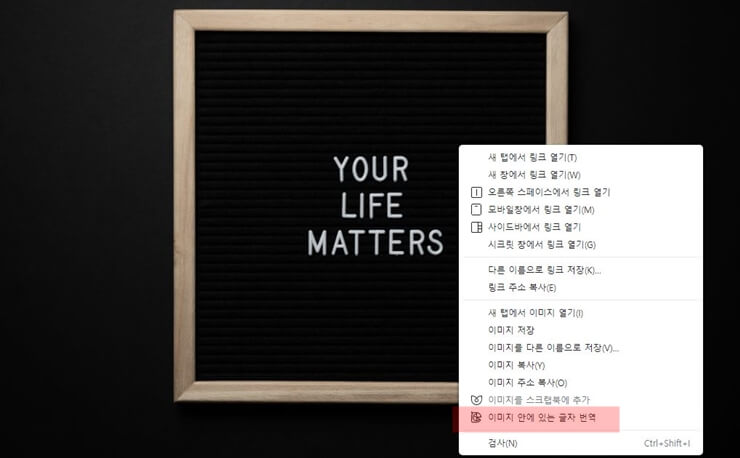
점점 사용자가 늘어가는 네이버 웨일은 기본적으로 사진 번역 PC 기능을 지원하고 있습니다.
번역하고 싶은 부분을 찾아 우클릭을 한 뒤 ‘이미지 안에 있는 글자 번역’ 옵션을 누릅니다.
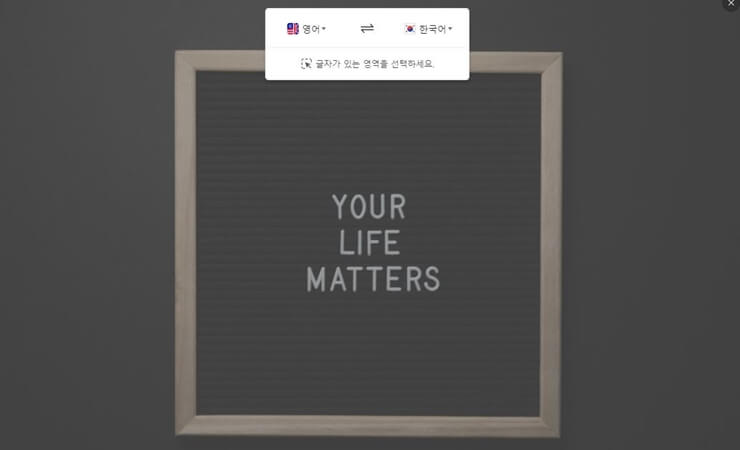
번역 할 언어와 번역 될 언어를 선택한 뒤 번역할 부분을 드래그하여 선택하면 바로 번역이 완료됩니다.